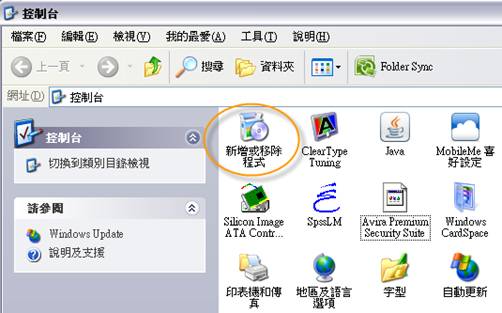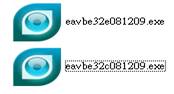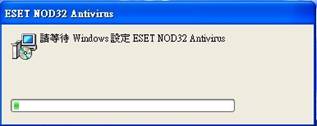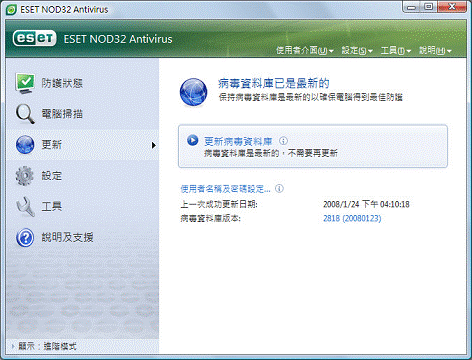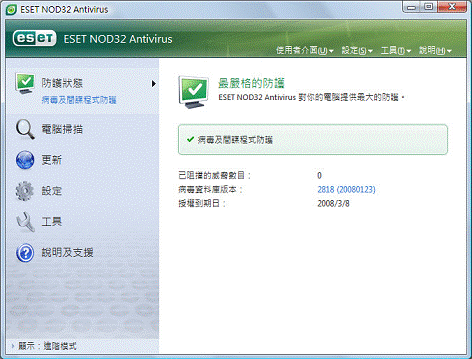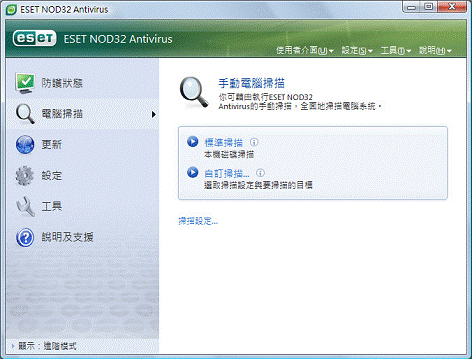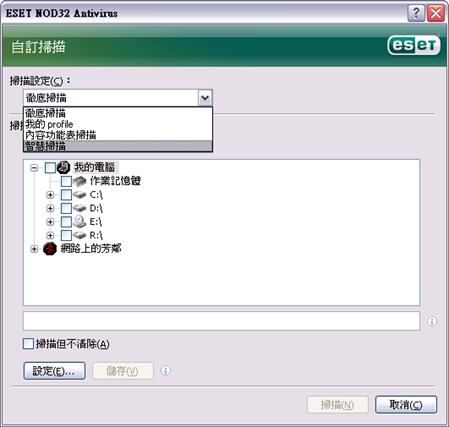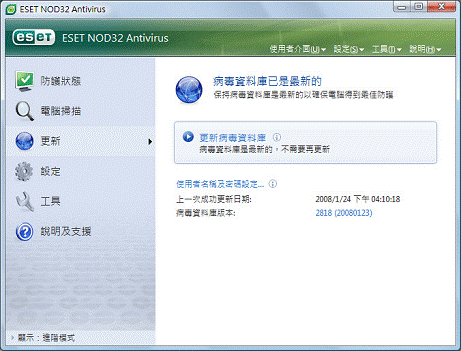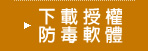 |
◎請先到控制台移除之前安裝的防毒軟體,否則NOD32無法安裝成功 或者由此下載清除工具 ◎解除安裝後,請務必「重新開機」,才能順利進行接下來的安裝步驟。
點擊下載的「NOD32安裝檔案」來進行NOD32安裝。
會出現NOD32 安裝進度,請靜待一段時間,系統會自動完成安裝。
工作列中會出現 ☆如果安裝程式很快就結束,也沒有安裝成功的圖案
啟動NOD32 EAV的介面畫面。
可從」防護狀態」看到目前NOD32的狀態,其中也包含了目前病毒碼的版本資訊。
掃瞄的方式有「標準掃瞄」以及「自訂掃瞄」。
自訂掃瞄有下列四選項
點擊「更新病毒資料庫」來更新病毒碼。 THE END |
本網頁由東海大學電算中心網路組設計製作,如有問題,請電:04-23590121轉3020。COPYRIGHT © 2004 Tunghai University